PS合成电影中世界末日城市场景教程(3)
- 2021-05-15 20:56
- 来源/作者:eNet硅谷动力/悍燃
- 己被围观 次
用软角笔刷消除边缘 使用黑白调整层 得到如下效果 5.打开女孩照片,使用套索工具将女孩和蛇一起选择 复制并粘贴到画布,调整大小和位置,如下图所示
用软角笔刷消除边缘
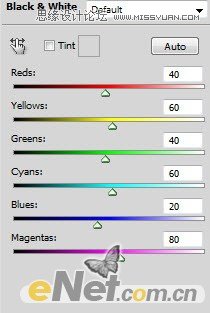
使用"黑白"调整层

得到如下效果

5.打开女孩照片,使用"套索工具"将女孩和蛇一起选择

复制并粘贴到画布,调整大小和位置,如下图所示
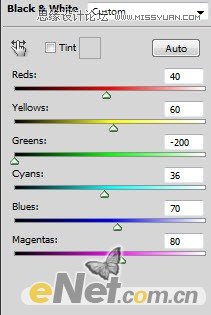
命名层为"女孩",调出"黑白"选项,来做调整

到目前位置得到如下效果

6.可以下载一个云雾的素材,将它整体拖拽入画布,覆盖整个画布,如下图所示
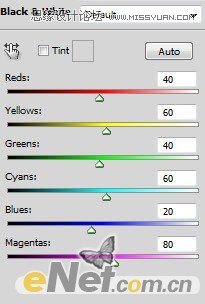
命名层为"覆盖"并使用"黑白"调整

将图层的混合模式设置为"滤色",并将图层的不透明度设置为30%,得到如下效果。注明:这种覆盖技术在很多作品中用到,
可以增加图像的照明动感让图像更有深度。
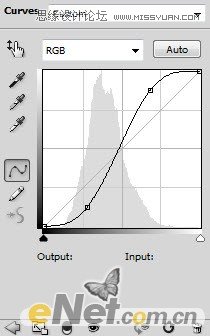
7.下面给整个图像调整颜色。在层的最上面我们来添加如下的层调整选项。
曲线

(责任编辑:xiaochuan)
*PSjia.COM 倾力出品,转载请注明来自PS家园网(www.psjia.com)
上一篇:PS合成半夜唱情歌的美女教程
下一篇:PS合成超酷冷艳效果的美女武士




